Включить второго пилота и другие скрытые функции в Windows 11 Build 23481 (Dev)
Windows 11 Сборка 23481 который был выпущен для инсайдеров на канале Dev, содержит ряд скрытых функций. Вы можете включить раннюю реализацию Windows Copilot, дополнительные метки для ярлыков меню «Пуск» и новый параметр «Разработка» в разделе «Параметры» > «Персонализация» > «Использование устройства». Кроме того, вы можете скрыть ряд флажков в параметрах папки.
Реклама
Включить скрытые функции в Windows 11 Build 23481
Предпосылки
В первую очередь вам необходимо получить ViVeTool. Загрузите его с Гитхаби извлеките его файлы в папку c:\vivetool. Это позволит запускать команды удобным способом.
Затем щелкните правой кнопкой мыши кнопку с логотипом Windows на панели задач и выберите Терминал (Администратор). Вы будете использовать приподнятый терминал приложение для выполнения команд ViVeTool.
Большинство команд требуют перезагрузки Windows 11, чтобы изменения вступили в силу.
Теперь вы готовы включить скрытые функции в Windows 11 Build 23481.
Включить второй пилот Windows
Канал разработки Build 23481 впервые добавляет кнопку Windows Copilot на панель задач. Как вы помните, Microsoft анонсирована Windows Copilot на мероприятии для разработчиков Build 2023.
На данный момент он не работает должным образом, так как находится в стадии разработки. При нажатии на кнопку ничего не происходит.

Включение кнопки Windows Copilot, сделайте следующее.
- Нажимать Победить + Икси выберите Терминал (админ) из меню.
- Теперь введите следующую команду:
c:\ViVeTool\ViVeTool.exe /enable/id: 44788892. - Ударять Входить и перезапустите ОС.
Теперь у вас будет кнопка Copilot на панели задач.
Стоит отметить, что энтузиастам удалось получить доступ к Windows Copilot через Microsoft Edge Canary, хотя многие из присутствующих функций в этом режиме не работают.
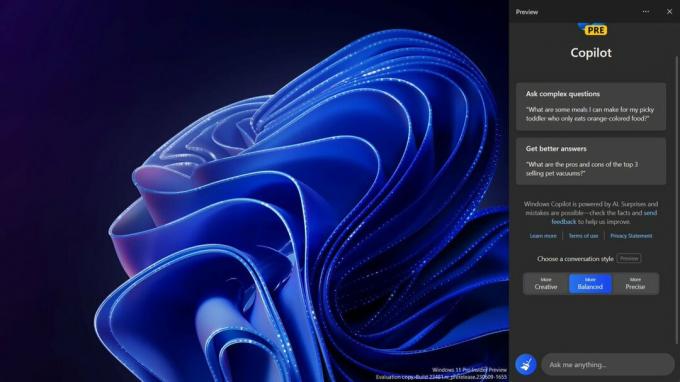
Веб-сайт FireCubeNews рекомендует включить его следующим образом.
Включить Copilot с помощью Microsoft Edge
- Выполните следующую команду
c:\ViVeTool\ViVeTool.exe /enable/id: 44788892чтобы включить кнопку, как было рассмотрено ранее. -
Метод 1 (CMD): Откройте новую командную строку или Терминал, выполните команду:
"C:\Users\{ВАШ ПРОФИЛЬ ПОЛЬЗОВАТЕЛЯ}\AppData\Local\Microsoft\Edge SxS\Application\msedge.exe" --enable-features=msEdgeAskCopilot, msShorelineToolbarWinCopilot, msUndersideSidebarPinning, msEdgeSidebarIntoFRE, msStandaloneSidebarFramework --flag-switches-begin --flag-switches-end`. Заменять{ВАШ ПРОФИЛЬ ПОЛЬЗОВАТЕЛЯ}с вашим фактическим именем профиля пользователя. -
Способ 2 (Выполнить): Прес Победить + р и вставьте следующую команду в диалоговое окно «Выполнить»:
%localappdata%\Microsoft\Edge SxS\Application\msedge.exe --enable-features=msEdgeAskCopilot, msShorelineToolbarWinCopilot, msUndersideSidebarPinning, msEdgeSidebarIntoFRE, msStandaloneSidebarFramework. Ударять Входить. -
Метод 3 (альтернатива CMD): С помощью командной строки перейдите к тому месту, где хранится Edge.
"C:\Users\{Ваш профиль пользователя}\AppData\Local\Microsoft\Edge SxS\Application\а затем запуститьmsedge --enable-features=msEdgeAskCopilot, msShorelineToolbarWinCopilot, msUndersideSidebarPinning, msEdgeSidebarIntoFRE, msStandaloneSidebarFramework --flag-switches-begin --enable-features=msEdgeAskCopilot, msShorelineToolbarWinCopilot, msUndersideSidebarPinning, msEdgeSidebarIntoFRE, msStandaloneSidebarFramework, msEdgeJSONViewer, msEdgeMinimumToolbarTitleBar, msEdgeMoveAvatarButtonToFrameView, msEdgeReadingView, msEdgeShare, msEdgeSplitWindow, msEnableDeveloperControlCenter, msEnableShyUI, msOverlayScrollbarWinStyle: scrollbar_mode/enable_settings, msPhoenixShowContainersInEdge, msRobin, msSwipeToShyUi, msVisualRejuvMaterialsMenu, msVisualRejuvRoundedTabs, msWebAppLinkHandling, msWebAppLinkHandlingWinIntegration, msWebAppWidgets --flag-switches-end - Перезапустите Edge через диспетчер задач или завершите все процессы Edge. Для этого нажмите Победить + Икс > выбрать Терминал (админ) > тип
тасккилл /im msedge.exe/f > нажмите Enter. - Открыть Край
- Наконец, нажмите на Кнопка Bing запускать Второй пилот через Эдж.
Включить метки для системных приложений в меню «Пуск»
Microsoft собирается визуально пометить системные приложения в меню «Пуск» соответствующей меткой. На данный момент все приложения, содержащие слово «Microsoft» в названии, отображаются как «системные». Скорее всего, это ранняя реализация, которая вскоре будет переработана. Вот как это выглядит в настоящее время.

Чтобы включить «системные» метки для приложений в меню «Пуск», выполните следующую команду ViVeTool в Терминале с повышенными правами.
c:\vivetool\vivetool /enable/id: 44573982
Включите опцию «Разработка» в «Персонализации».
На странице «Настройки» -> «Персонализация» -> «Использование устройства» вы обнаружите, что появилась новая опция «Разработка». Включение опции автоматически в первый раз запускает приложение Dev Home, если оно установлено.

Интересно, что Microsoft тестирует сценарий, когда приложение Dev Home автоматически запускается при входе в систему. Если вы установили его, но так и не запустили, Windows 11 запустит его за вас.
Используйте следующую команду ViveTool, чтобы включить Разработка вариант.
c:\vivetool\vivetool /enable/id: 44358372,43489782,44217597
Включить обновленные параметры папки
Сборка Windows 11 23481 содержит одно изменение, которое, на мой взгляд, вызывает определенные споры. Microsoft удалила несколько параметров в диалоговом окне «Параметры папки» (параметры проводника). В настоящее время компания тестирует изменение с небольшим количеством инсайдеров. Итак, если вы вышли из тестирования, но ваши параметры папки теряют несколько флажков, выполните следующую команду:
c:\ViVeTool\ViVeTool.exe /enable/id: 42105254,40608813
Перезагрузите ОС. Вы не увидите следующие настройки:
- Скрыть конфликт слияния папок.
- Всегда показывать значки, а не эскизы.
- Отображение значка файла на миниатюрах.
- Отображение информации о размере файла в подсказках папки.
- Скрыть защищенные файлы ОС.
- Показать буквы дисков.
- Показывать всплывающее описание для папок и элементов рабочего стола.
- Показать зашифрованные или сжатые файлы NTFS в цвете.
- Воспользуйтесь мастером обмена.
Microsoft собирается сделать это изменение постоянным. Они предлагают пользователям применить прямые настройки реестра, чтобы изменить любой из удаленных флажков. Если вас не устраивает это изменение, вам может пригодиться специальная опция Winaero Tweaker «Классические параметры папки».
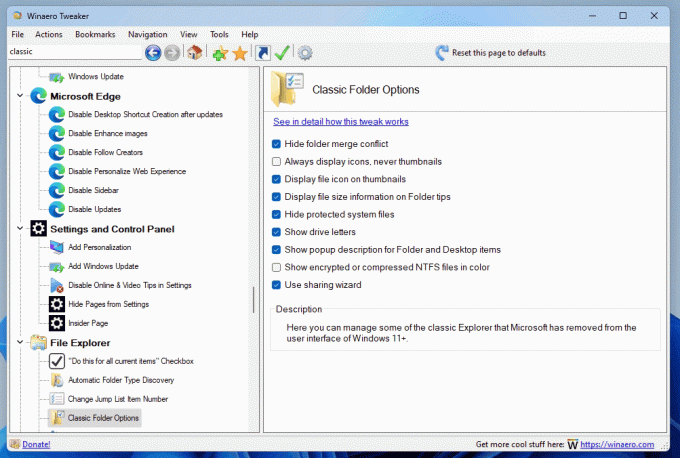
Он доступен начиная с Winaero твикер 1.54 и находится под Проводник > Параметры классической папки.
Улучшения Windows Ink
Усовершенствованный Windows Ink позволяет пользователям Pen писать чернилами прямо поверх текстовых полей. Это также повышает точность технологии распознавания рукописного ввода и поддерживает жест зачеркивания.

Чтобы включить улучшения Windows Ink, выполните следующую команду:
c:\vivetool\vivetool /enable/id: 42105254,41799415,43679417,44504204
Вот и все. Большое спасибо Фантомокеан3, Альбакор, ксено, и общество.
Если вам понравилась эта статья, пожалуйста, поделитесь ею с помощью кнопок ниже. Это не потребует от вас многого, но поможет нам расти. Спасибо за вашу поддержку!
Реклама
